-Цитатник
Найди кота! или Как правильно спрятаться? - (5)
Ну очень улыбнуло!!!
Анимация формы во Flash(морфинг). - (5)Анимация формы во Flash(морфинг) Морфинг отличается от предыдущих типов анимации тем,что работает...
Урок для Фотошоп " Закрываем глазки". - (11)От меня добавка - Кисти для фотошоп "Ресницы" Вложение: 4167720_eyelashes.rar Смотреть зде...
Анимация частей картинки с помощью маски.Урок для Adobe Flash. - (2)В комментариях к посту Использование анимированной маски в Adobe Flash.Урок ...
Текстовый скроллинг средствами флеш. - (0)Текстовый скроллинг. Прокрутка текста средствами флеш. (Часть п...
-Метки
3-d модели 9 мая flash halloween анимация векторный клипарт видеоуроки фотошоп винтаж все для дизайна все для фотошоп вязание крючком картинки для творчества картины художников клипарт клипарт png коллажи любовь мои работы моя анимация музыкальные флеш открытки новый год осень оформление дневника пасха поздравления праздники рождество рукоделие скрапнаборы уроки adobe flash cs6 уроки corel уроки flash уроки gimp уроки photoshop уроки флеш уроки фотошоп фильтры и плагины флеш календарь флеш открытки флеш плеер флеш часики флешинформеры флешки флешки-часики флешчасики фоны хобби часики шрифты элементы для дизайна
-Рубрики
- *** Всё от novprospekt (0)
- Adobe Illustrator CS6 (2)
- Уроки Adobe Illustrator CS6 (2)
- COREL (63)
- Макросы (4)
- наборы для коллажей (6)
- Рисование в Corel Paint Shop Pro (2)
- Уроки COREL (53)
- Фильтры COREL (11)
- Flash (164)
- Flash плееры (32)
- Маска в Sothink SWF Quicker (7)
- музыкальные флеш открытки (13)
- скачать adobe flash (1)
- Уроки Flash (50)
- уроки sothnik swf quicker (19)
- Флеш заготовки (19)
- флеш меню (5)
- флеш-информеры,часики (79)
- Флешки Новогодние (27)
- Часовая мастерская (15)
- GIMP (18)
- Все для GIMP (9)
- Уроки GIMP (16)
- Poser (7)
- Уроки Poser (2)
- Анимация (5)
- Формат анимации APNG (3)
- Времена года (16)
- Весна (1)
- Осень (14)
- все для дизайна (164)
- Фоны (1)
- Шрифты (13)
- бесшовные фоны (13)
- все для фотошоп (112)
- Кисти (13)
- Стили (7)
- Маски (5)
- Новости Photosop (4)
- Скачать фотошоп (7)
- Уроки фотошоп (72)
- Фильтры и плагины (4)
- экшены (4)
- Календари (15)
- Календарные сетки (4)
- Программы для создания календарей (4)
- клипарт (130)
- Мой Новосибирск (2)
- оформление дневника (80)
- Праздники (9)
- Пасха (5)
- Праздники и даты (162)
- 1 сентября (4)
- 23 февраля (8)
- 8 марта (13)
- 9 мая (10)
- Halloween (18)
- ВДВ (3)
- Год Дракона (9)
- День всех влюбленных (16)
- Иван Купала (6)
- Новый Год (32)
- Пасха (25)
- Рождество (23)
- символ 2014 (4)
- Программы (19)
- Программмы для создания флеш (9)
- Программы для анимации и дизайна (8)
- Редакторы векторной графики (4)
- Путешествие и туризм (2)
- Рисование в графических редакторах (13)
- Картины художников (5)
- Рисование в Adobe Illustrator (2)
- Рисование в Photoshop (2)
- Статьи и книги по изобразительному искусству (4)
- рукоделие (15)
- Сделать сайт самому (1)
- Футажи (1)
- Анимация из футажей (1)
- Футажи (1)
-Поиск по дневнику
-Подписка по e-mail
-Статистика
Создан: 02.09.2010
Записей: 709
Комментариев: 11273
Написано: 13505
Записей: 709
Комментариев: 11273
Написано: 13505
Золотая рамочка из маски. Урок для Photoshop. |
Цитата сообщения Mademoiselle_Viv
Золотая рамочка из маски в Фотошопе.

Используемые фильтры:
Graphics plus - Cross Shadow
Penta.com - jeans
Выберите Ваше фото (картину или коллаж)
Уменьшите ее примерно до 400 (по высоте или ширине). Не больше. Переведите в слой 0.
Выберите 2 красивых цвета из Вашего изображения
У меня:
Цвет переднего плана # B5ADA8
Цвет фона # A97418
Создайте градиент такого вида:
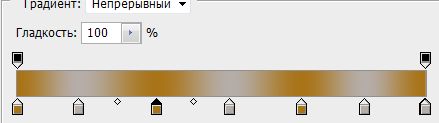
Готовы? Приступим.
1. Стили слоя


2. Изображение / Размер холста

3. Выберите "волшебной палочкой" неокрашенную область. Создайте новый слой и залейте радиальным градиентом (из центра к краю).
4. Отмените выделение. Оба слоя слить.
5. Стиль слоя - обводка, как в 1.
6. Изображение / Размер холста
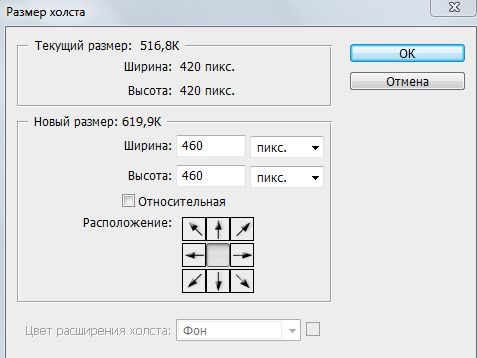
7. Выберите "волшебной палочкой" неокрашенную область. Создайте новый слой и залейте цветом переднего плана.
8. Фильтры - Graphics Plus - Cross Shadow - с этими значениями.
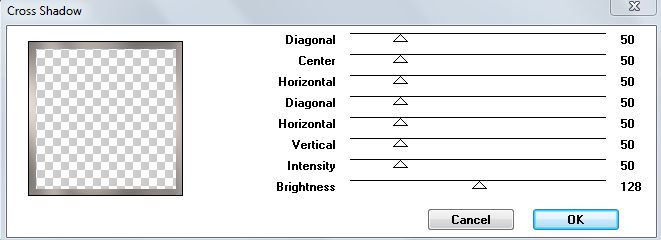
9. Фильтры - Penta.com - jeans
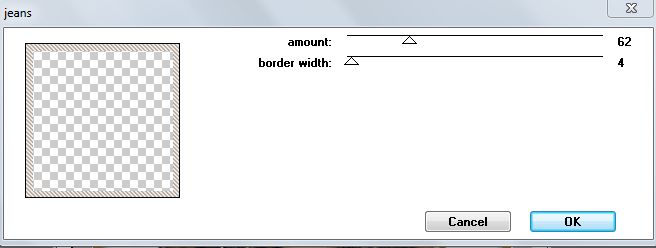
10. Стили слоя - Тиснение.
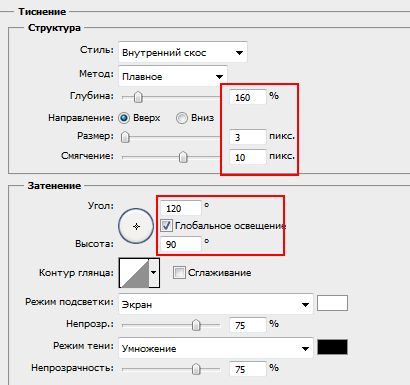
11. Переместите слой под картинку. Активируйте верхний слой и добавьте тень.

12. Слейте оба слоя.
13. Стиль слоя - обводка, как в 1.
14. Изображение / Размер холста: добавьте по 20 пикселей.
15. Повторите пп.3 и 4.
16. Изображение / Размер холста:
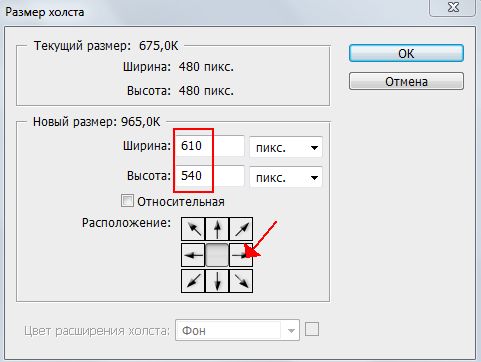
17. Сдвиньте картинку на 30 пикселей влево
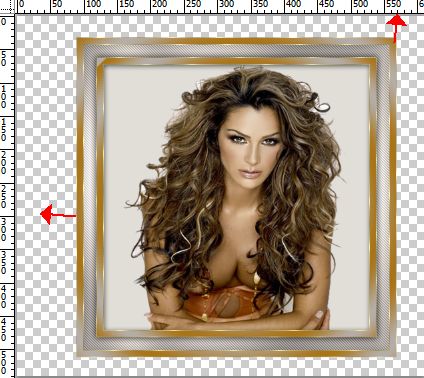
18. Выберите неокрашенную часть "волшебной палочкой". Создайте новый слой и залейте градиентом, как в п.3.
19. Отмените выделение, создайте новый слой. Залейте его "золотым узором".
20. Откройте маску. Переведите в режим PGB (Изображение - Режим - RGB)

21. Переместите на Вашу работу и выровняйте по размеру.
22. Переместите слой с маской под слой с "золотым узором".
23. Примените маску к "золотому" слою.
24. Отменить выделение.
25. Прямоугольным выделением выбрать центр рамочки.

Очистить выделение (Delete). Отменить выделение.
26. Стиль слоя:

27. Удалить маску.
28. Объединить все слои.
29. Стиль слоя - обводка, как и раньше.
30. Изображение / Размер холста:

31. Повторите п.п 3-5.
32. Осталось украсить рамочку уголками и декором.
Желаю удачного творчества!

Используемые фильтры:
Graphics plus - Cross Shadow
Penta.com - jeans
Выберите Ваше фото (картину или коллаж)
Уменьшите ее примерно до 400 (по высоте или ширине). Не больше. Переведите в слой 0.
Выберите 2 красивых цвета из Вашего изображения
У меня:
Цвет переднего плана # B5ADA8
Цвет фона # A97418
Создайте градиент такого вида:
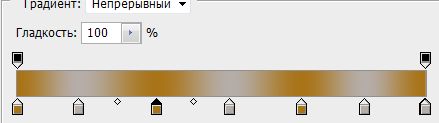
Готовы? Приступим.
1. Стили слоя


2. Изображение / Размер холста

3. Выберите "волшебной палочкой" неокрашенную область. Создайте новый слой и залейте радиальным градиентом (из центра к краю).
4. Отмените выделение. Оба слоя слить.
5. Стиль слоя - обводка, как в 1.
6. Изображение / Размер холста
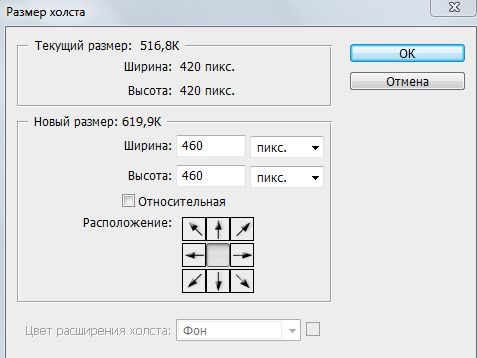
7. Выберите "волшебной палочкой" неокрашенную область. Создайте новый слой и залейте цветом переднего плана.
8. Фильтры - Graphics Plus - Cross Shadow - с этими значениями.
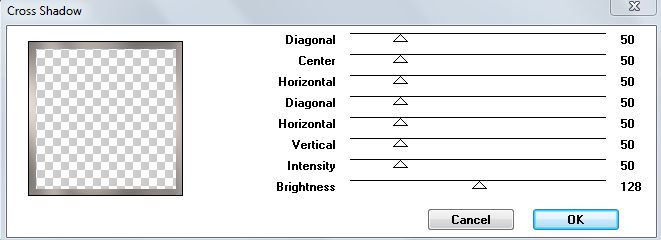
9. Фильтры - Penta.com - jeans
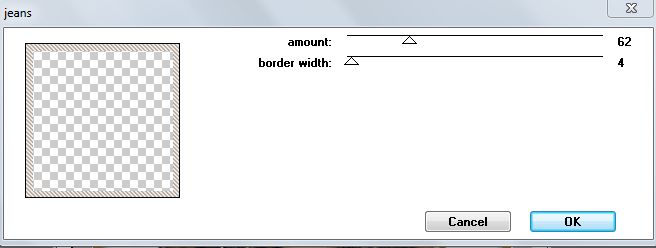
10. Стили слоя - Тиснение.
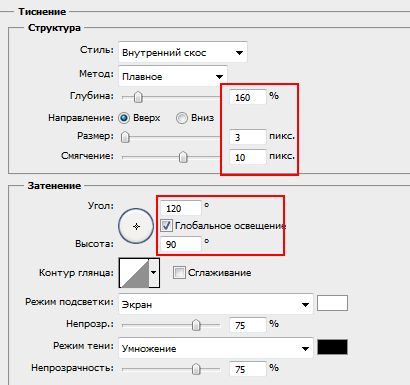
11. Переместите слой под картинку. Активируйте верхний слой и добавьте тень.

12. Слейте оба слоя.
13. Стиль слоя - обводка, как в 1.
14. Изображение / Размер холста: добавьте по 20 пикселей.
15. Повторите пп.3 и 4.
16. Изображение / Размер холста:
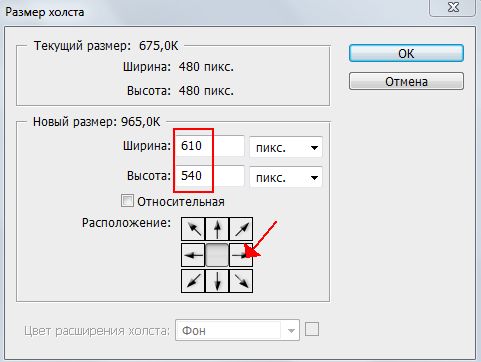
17. Сдвиньте картинку на 30 пикселей влево
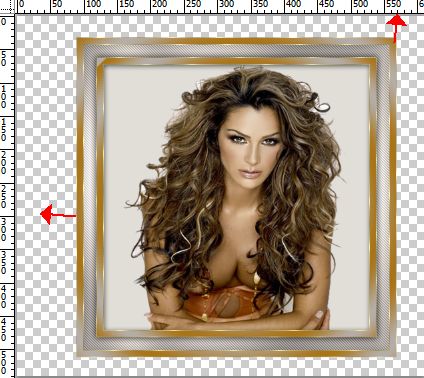
18. Выберите неокрашенную часть "волшебной палочкой". Создайте новый слой и залейте градиентом, как в п.3.
19. Отмените выделение, создайте новый слой. Залейте его "золотым узором".
20. Откройте маску. Переведите в режим PGB (Изображение - Режим - RGB)

21. Переместите на Вашу работу и выровняйте по размеру.
22. Переместите слой с маской под слой с "золотым узором".
23. Примените маску к "золотому" слою.
24. Отменить выделение.
25. Прямоугольным выделением выбрать центр рамочки.

Очистить выделение (Delete). Отменить выделение.
26. Стиль слоя:

27. Удалить маску.
28. Объединить все слои.
29. Стиль слоя - обводка, как и раньше.
30. Изображение / Размер холста:

31. Повторите п.п 3-5.
32. Осталось украсить рамочку уголками и декором.
Желаю удачного творчества!
Серия сообщений "Рамочки для фото":
Часть 1 - Рамочка "Quarter corner"
Часть 2 - Золотая рамочка из маски в Фотошопе.
| Рубрики: | все для фотошоп/Уроки фотошопучимся работать в фотошоп |
Понравилось: 2 пользователям
| Комментировать | « Пред. запись — К дневнику — След. запись » | Страницы: [1] [Новые] |






